
时间:2021-01-22 03:47:27 来源:www.win10xitong.com 作者:win10
一些网友反应说他在使用win10系统的时候出现了win10更新1909失败修复方法的情况,说真的,可能一些系统高手在遇到win10更新1909失败修复方法的时候都不知道怎么弄。那win10更新1909失败修复方法的情况能不能处理呢?我们大家只需要这样操作:1、首先同时按下win+r键打开运行窗口,输入“services.msc",点击确定。2、进入找到”Windows Update"服务并打开,将启动类型改为“禁用”,点击“服务状态下”的“停止”按钮即可很轻松的完成了。上面的内容简单的描述了一下win10更新1909失败修复方法问题该怎么处理,下面我们就仔细的来学习一下它的详尽解决手法。
推荐系统下载:深度系统Win10专业版
1.首先,同时按win r键打开运行窗口,输入“services.msc”,点击ok。
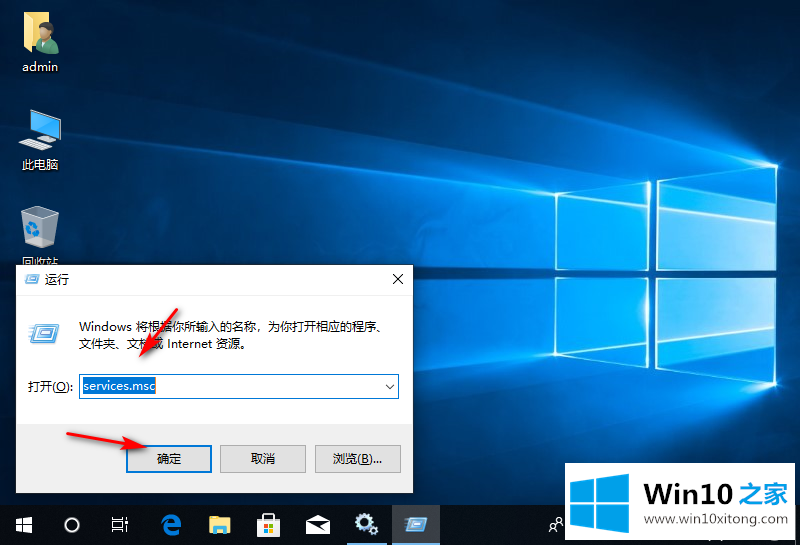
2.进入,查找并打开“Windows Update”服务,将启动类型改为“Disabled”,点击“服务状态”中的“Stop”按钮。
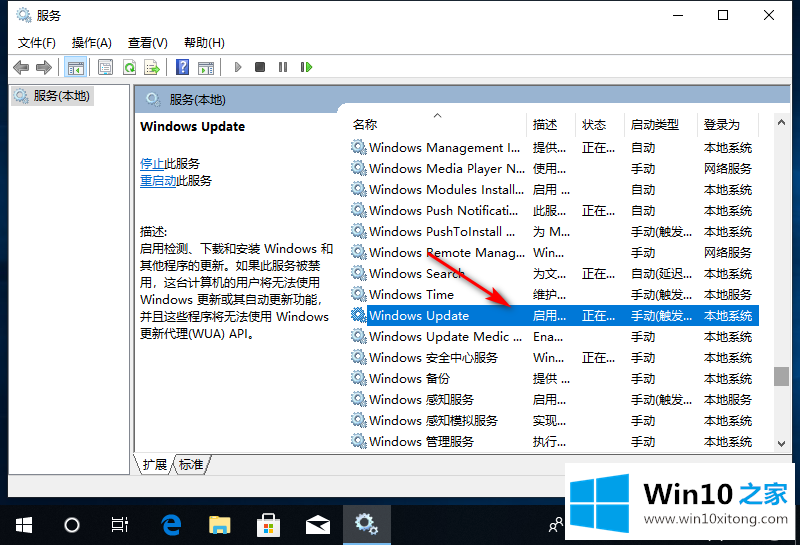
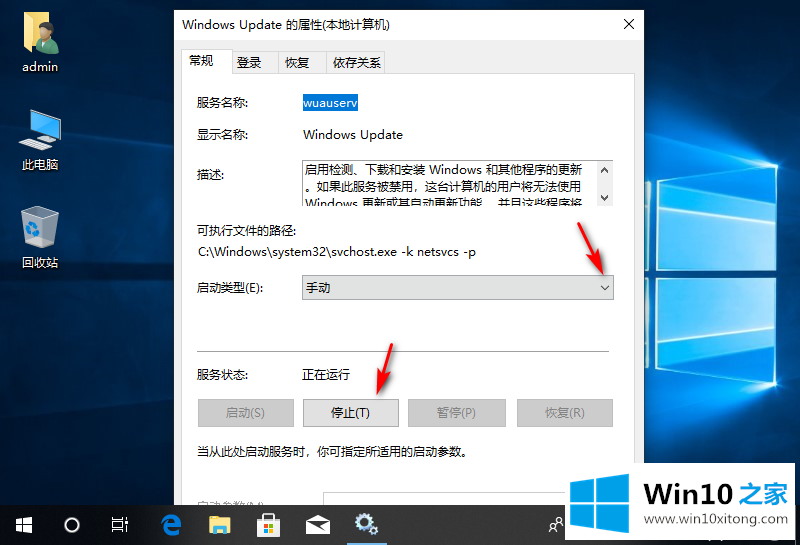
3.找到C: Windows软件事业部文件夹,重命名为SDfolder。
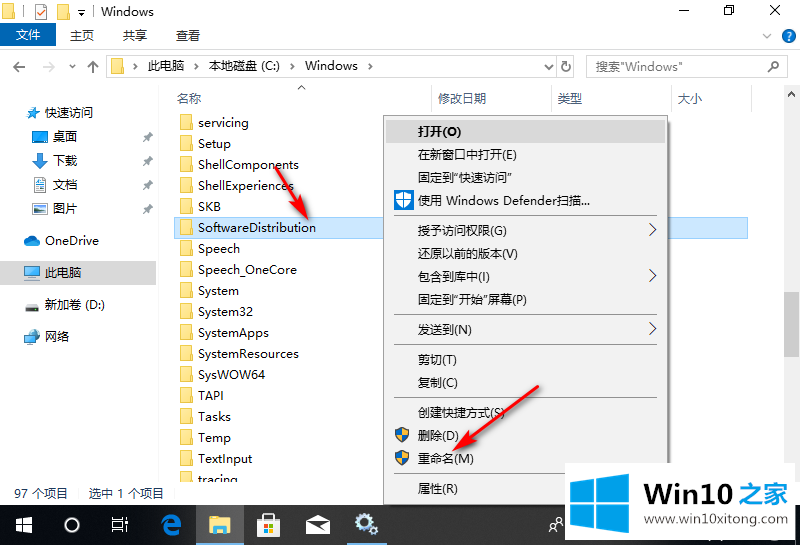
4.完成上述步骤后,重新启动Windows Update服务(调整启动类型并启动服务),然后尝试检查更新和安装。
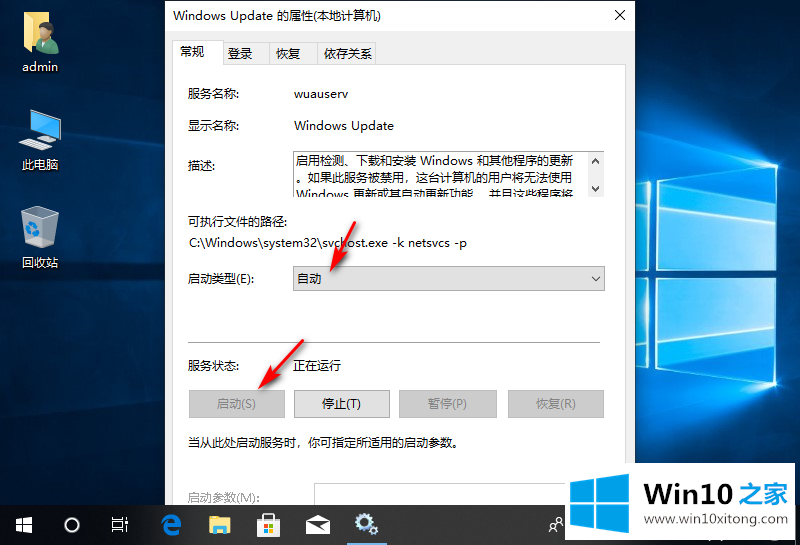
参考以上方法,可以解决“win10更新1909失败”的问题。感谢收看!
win10更新1909失败修复方法的详尽解决手法在上面的文章中已经由小编很清楚的讲解了,谢谢各位对本站的支持。